
Menyisipkan Manual Section Break
🔴 Cara :
- Klik tab Layout ⇛ di grup Page Setup ⇛ klik tombol Breaks ⇛ lalu di bagian Section Breaks ⇛ klik salah satu dari metode berikut:
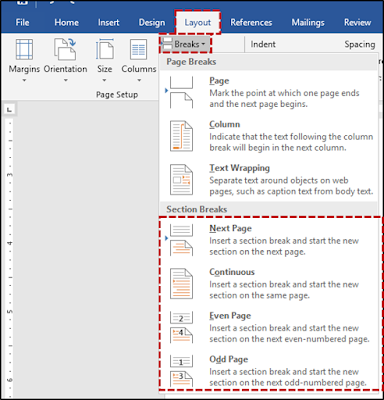
- Next Page, untuk memulai halaman baru di bagian berikutnya.
- Even Page, untuk memulai bagian baru di halaman genap berikutnya.
- Odd Page, untuk memulai bagian baru di halaman genap berikutnya.
- Continuous, untuk memulai bagian baru pada halaman yang sama,
Menghapus Section Break
🔴 Cara :
- Tampilkan tanda pemformatan show/hide character, sehingga section breaks terlihat.
- Seret untuk memilih section break atau klik di sebelah kiri Page Break ⇛ lalu tekan Delete.
